Notion WP Sync Pro: WordPress ve Notion'u Bağlamak
Yayınlanan: 2023-07-10Notion, içeriğinizi oluşturmak ve düzenlemek için dinamik ve güçlü bir araçtır. Blog gönderileri hazırlamak, ana hatlar oluşturmak, fikirleri günlüğe kaydetmek ve başkalarıyla işbirliği yapmak için kullanabilirsiniz. Notion'u WordPress'e bağlayarak, manuel kopyalama ve yapıştırmaya gerek kalmadan içeriğinizi yayınlamak için sorunsuz bir şekilde Notion'dan WordPress'e aktarabilirsiniz. Notion WP Sync Pro entegrasyonu, bağlanmayı kolaylaştırır.
Ama neden ilk etapta Notion'u WordPress'e bağlamalısınız?
Notion hesabınızı WordPress sitenize bağlamak, özel ihtiyaçlarınıza bağlı olarak birçok avantaj sağlayabilir. Notion'u WordPress ile entegre etmek istemenizin birkaç nedeni vardır.
Farklı Platformlar, Farklı Güçler
Fikir, beyin fırtınası yapmak, ana hatları çizmek ve fikirlerinizi düzenlemek için mükemmeldir. Entegrasyon, içeriğinizi Notion'da tasarlamaya başlayabileceğiniz, düzen ve yapı ekleyebileceğiniz ve ardından son düzenleme ve yayınlama için kolayca WordPress'e aktarabileceğiniz anlamına gelir.
Notion'da işbirliği
Fikir üreterek, geri bildirim toplayarak ve fikir halinde revizyonlar yaparak ekip üyelerinizle işbirliği yapabilirsiniz. Nihai içeriği WordPress'e aktarabilir ve platformun kullanıcı rolü yönetimi ve yayınlama iş akışlarından yararlanabilirsiniz.
Notion'daki Değişiklikleri İzleme
Notion, veritabanlarınızın ve sayfalarınızın ayrıntılı sürüm geçmişini tutar. Bu, değişiklikleri izleyebileceğiniz ve gerekirse önceki sürümlere geri dönebileceğiniz anlamına gelir. Notion hesabınızı WordPress sitenizle senkronize ettiğinizde, içeriğinizin revizyonlarının ve güncellemelerinin merkezi bir kaydını tutabilirsiniz; bu, birçok kişinin dahil olduğu durumlarda yardımcı olabilir.
Notion ile Çevrimdışı Çalışma
Notion, internet bağlantınız olmadan bile içeriğiniz üzerinde çalışmanıza olanak tanır. Bağlandıktan ve Notion'u WordPress ile entegre ettikten sonra, içeriğinizi Notion'da çevrimdışı olarak yazmaya veya düzenlemeye devam edebilir ve ardından tekrar çevrimiçi olduğunuzda WordPress ile senkronize edebilirsiniz.
Notion'u WordPress ile senkronize etmek, içerik oluşturma ve iş akışınızı kolaylaştırabilir, işbirliğini geliştirebilir, Notion'ın güçlü düzenleme özelliklerinden yararlanabilir ve iki platform arasında tutarlı bir iş akışı sağlayabilir.
Bu makalede, Notion WP Sync eklentisini kullanarak WordPress sitenizi Notion hesabınıza bağlamanın ne kadar kolay olabileceğini göstereceğim.
WordPress ve Notion'u Bağlamak için Notion WP Sync'i Kullanın
Notion WP Sync WordPress eklentisi, Notion veritabanınızı, sayfalarınızı ve içeriğinizi dışa aktarmanıza ve WordPress sitenizle senkronize etmenize olanak tanır. Web kancalarını kullanarak anında senkronize olur veya manuel olarak senkronize etmeyi veya bir program ayarlamayı seçebilirsiniz.
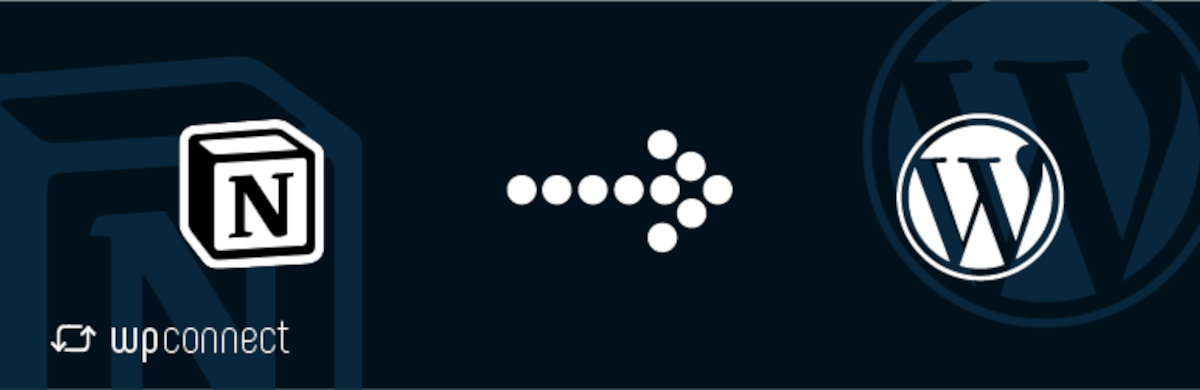
Notion WP Sync, WordPress'i birden çok Notion veritabanına ve sayfasına bağlamanıza olanak tanır. Pro sürümlerini kullanarak sınırsız bağlantı yapılandırabilir ve yayınlayabilirsiniz.
Eklenti size Notion verilerini herhangi bir yerel WordPress gönderi türünde, mevcut özel gönderi türlerinde (bir WooCommerce ürünü gibi) ve hatta eklenti içinden oluşturabileceğiniz özel gönderi türlerinde görüntüleme olanağı sağlar.
Alan Eşleme ile, Notion veritabanı özelliklerini başlık, tarih, kategori ve alıntı gibi WordPress alanlarıyla eşleyebilirsiniz - ayrıca Pro+ sürümü, gelişmiş özel alanlar için destek içerir.
Senkronize edilmiş Notion içeriğinizi bir gönderi veya sayfa olarak yayınlamayı seçebilirsiniz ve ayrıca Gutenberg bloklarında veya Divi, Elementor veya kullandığınız diğer sayfa oluşturucularda kısa kodlar kullanmanıza izin verir.
Notion WP Sync Nasıl Kullanılır?
Eklentinin kurulumu ve kullanımı çok kolaydır. İlk yapılandırma sırasında, Notion hesabınız ile WordPress siteniz arasında gidip gelmeniz gerekecek, ancak süreç basittir. Size adımları anlatacağım.
Kurulum
WordPress yöneticiniz → Eklentiler → Yeni Ekle'de “ WP Sync for Notion ” yazarak ücretsiz sürümü deneyebilirsiniz.
Ücretsiz sürüm aşağıdaki sınırlamalara sahiptir.
- Yalnızca bir bağlantı ve Sayfa Senkronizasyonu.
- CPT (Özel Gönderi Türleri) ve Özel Alanlar mevcut değildir.
- Manuel senkronizasyonu destekler ve iki yinelenen senkronizasyon seçeneğine sahiptir.
Bu eğitimde, Pro sürümünü ele alacağım.
Öncelikle, eklentiyi WP Connect web sitesinden satın almalısınız.
Eklentiyi WordPress sitenize başka herhangi bir siteye yüklediğiniz gibi yükler ve etkinleştirirsiniz. Etkinleştirildiğinde, Yönetici menünüzde Notion WP Sync'i göreceksiniz. Bir lisans anahtarınız varsa, Ayarlar'ı tıklayın ve oraya girin.
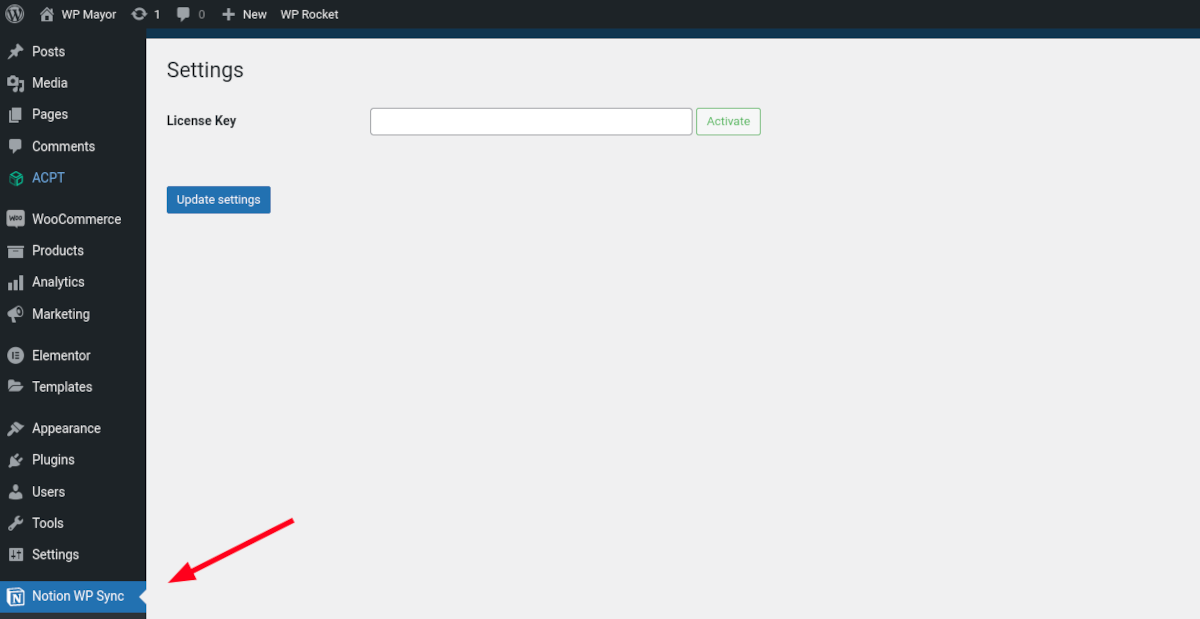
Ayarlar için bu kadar. Notion WP Sync için yapılandırmanın geri kalanı Tüm Bağlantılar altında gerçekleştirilir.
Bağlantı Oluşturma
Yapmanız gereken ilk şey, Notion hesabınızda bir entegrasyon ve token oluşturmaktır. Notion'da oturum açın ve Ayarlar ve üyeler → Bağlantılarım → Entegrasyon geliştirin veya yönetin seçeneğine gidin.
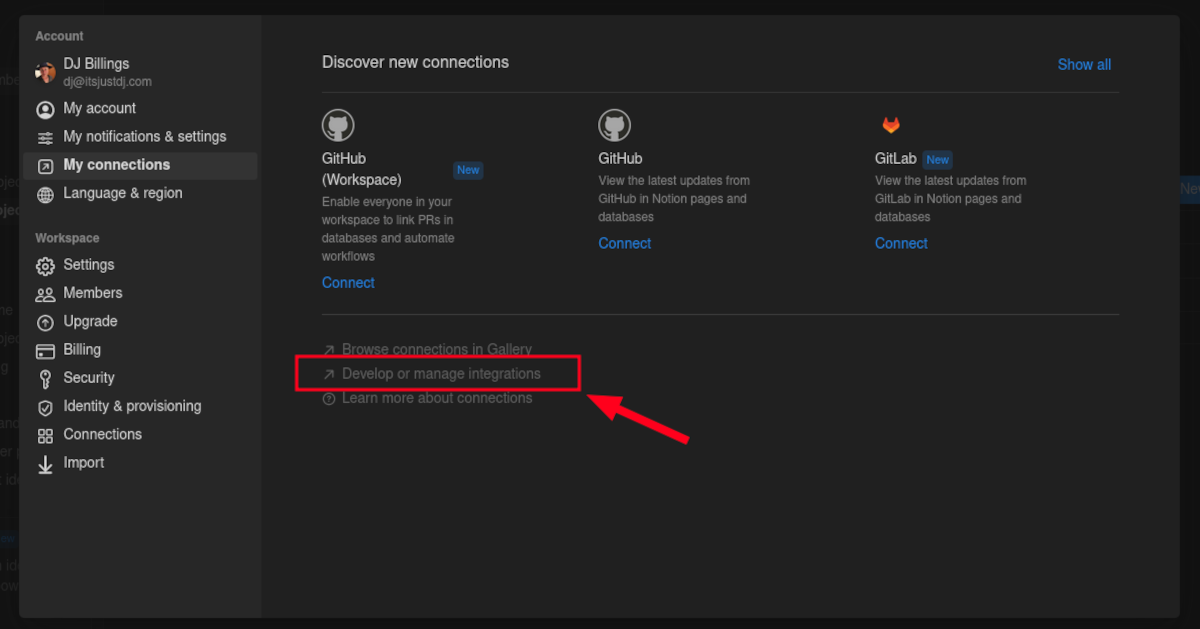
Entegrasyonlarım menüsünde + Yeni entegrasyon düğmesine tıklayın. Bir sonraki ekranda entegrasyon için bir ad girin ("Notion WP Sync" mantıklı bir seçimdir). Entegre etmek istediğiniz çalışma alanını seçin ve Kaydet'e tıklayın.
Bu sizi Sırlar ekranına götürür, ancak yapılandırılacak birkaç ayar daha vardır. Yetenekler'e gidin ve "İçeriği oku" ile "E-posta adresleri dahil kullanıcı bilgilerini oku" kullanıcı özelliklerinin seçili olduğundan emin olun. Değişiklikleri Kaydet'i tıklayın.
Artık Secret ekranına gidip Internal Integration Secret kodunuzu kopyalayabilirsiniz.
WordPress sitenize geri döndüğünüzde, Notion WP Sync → Yeni Ekle'ye gidin. Kodunuzu uygun alana girin.
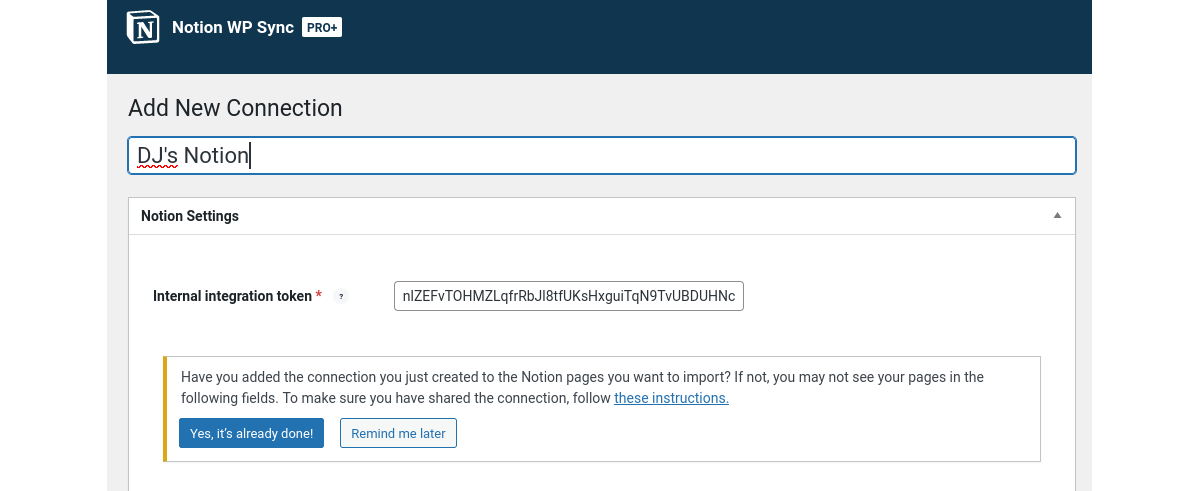
Bir uyarı göreceksiniz:
Yeni oluşturduğunuz bağlantıyı, içe aktarmak istediğiniz Notion sayfalarına eklediniz mi? Aksi takdirde aşağıdaki alanlarda sayfalarınızı göremeyebilirsiniz.
Henüz yapmadıysanız, bu, bağlantıyı sayfalarınıza veya veritabanınıza eklemek için Notion hesabınıza geri dönmeniz gerektiği anlamına gelir. Şimdilik WordPress'teki Yeni Bağlantı Ekle ekranını olduğu gibi bırakın ve Notion'a geri dönün.
WordPress ile bağlamak istediğiniz bir sayfada sağ üst köşedeki üç noktayı tıklayın. Açılır menüden Bağlantı ekle'yi seçin, ardından Notion WP Sync'i veya entegrasyonunuza ne ad verdiyseniz onu arayın.

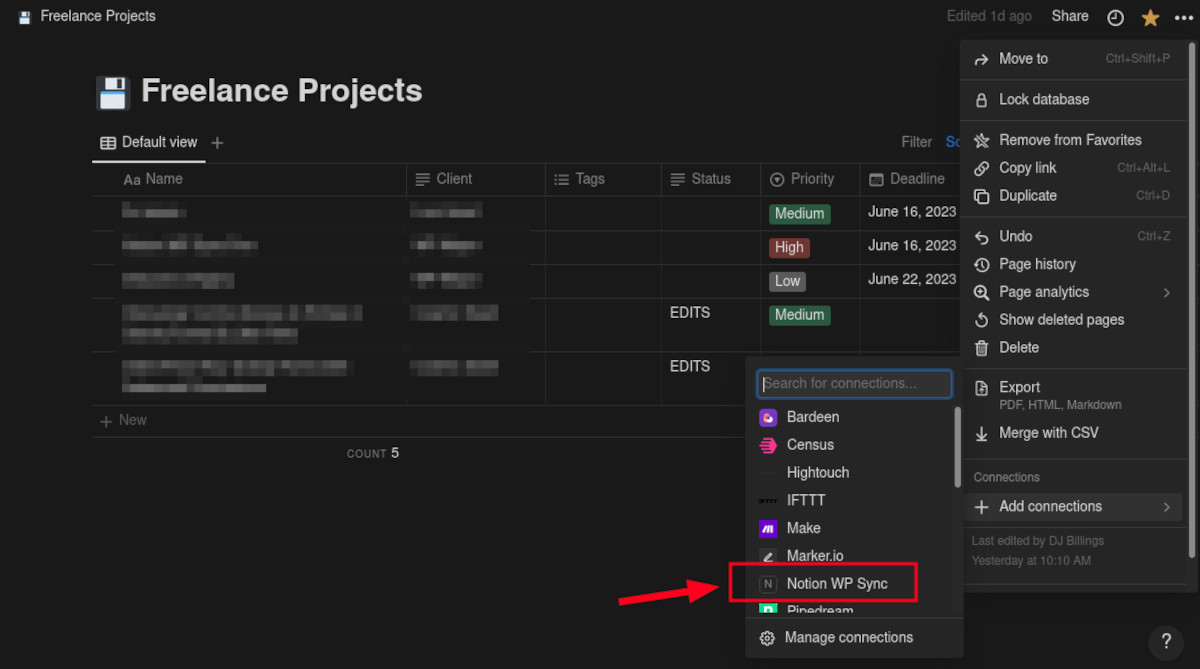
Artık WordPress'e ve Yeni Bağlantı Ekle ekranına geri dönebilirsiniz. Dahili entegrasyon belirtecinizi zaten doldurduğunuzdan ve Notion'da bağlantılar eklediğinizden, içeriği içe aktarmaya başlayabilirsiniz.
Fikir İçeriğinizi İçe Aktarma
Hem Fikir Sayfalarınızı hem de Veritabanlarınızı WordPress'e aktarabilirsiniz. Seç altında, artık Notion'da bağladığınız sayfaları veya veritabanını arayabilirsiniz. Birden çok sayfa seçebilirsiniz, ancak eşlemenin çalışması için yalnızca bir veritabanı seçmelisiniz.
Import As… menüsüne inerek, Notion içeriğinizin sitenizde nasıl görüntüleneceğine karar vermeniz gerekiyor.
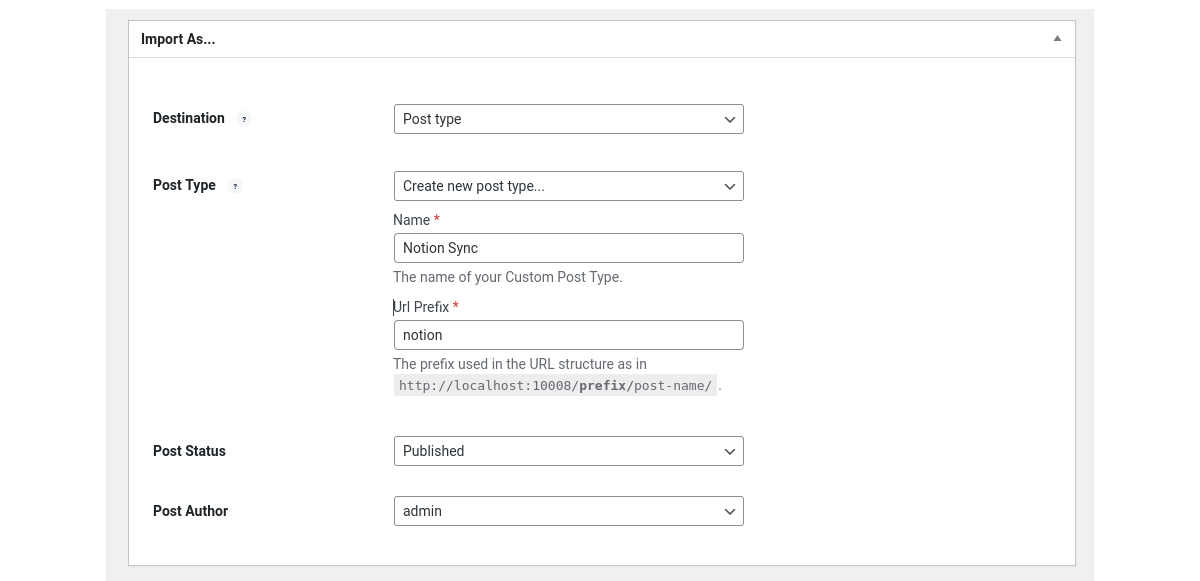
Varış noktası
Posta türünü veya kısa kodu seçebilirsiniz. Kısa kodu herhangi bir yazı veya sayfadaki bir blokta kullanabilirsiniz.
Yazı tipi
Gönderi Türü altında birden çok seçenek vardır. Yerel WordPress sayfasını veya gönderisini seçebilir veya özel gönderi türleriniz varsa (WooCommerce ürünleri gibi), bunları da kullanabilirsiniz. Ek olarak, yeni bir gönderi türü bile oluşturabilirsiniz. Örneğin, Notion Sync adında yeni bir gönderi türü oluşturdum.
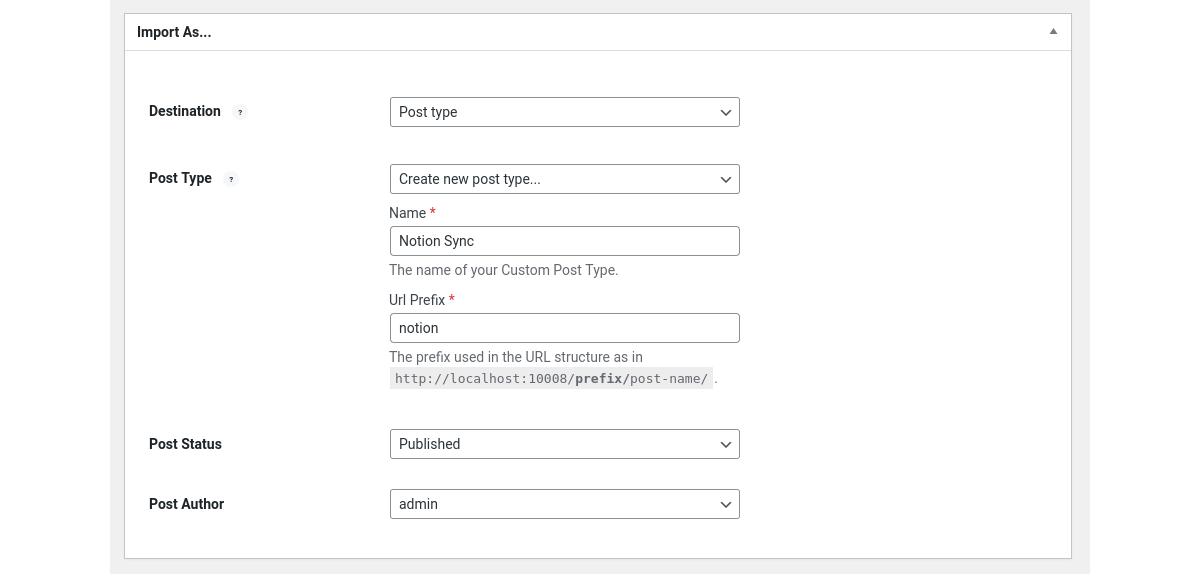
Gönderi Durumu
Açılır listede tüm durumlar mevcut olsa da, Notion WP Sync'i nasıl kuracağınızı öğrenirken muhtemelen Yayınlandı veya Taslak'ı seçmek isteyeceksiniz.
Gönderi Yazarı
Gönderi yazarı olarak göstermek istediğiniz kullanıcıyı seçmeniz yeterlidir.
Alan Eşleme
Bu bölüm, Notion'daki alanları WordPress alanlarıyla ilişkilendirmenizi sağlar. Alan Ekle düğmesine tıklayın. Solda, Kavram Alanı altında açılır listeden bir alan seçin. Ardından, sağda WordPress'te karşılık gelen bir alan seçin veya özel bir alan oluşturun.
Ayarları Senkronize Et
Sadece birkaç kolay seçimle Notion'ın WordPress sitenizle nasıl senkronize edileceğini yapılandırabilirsiniz. Strateji altında, Notion içeriğinizi WordPress ile senkronize etme yöntemini seçin.
Ekle: Yalnızca yeni içerik ekler.
Ekle ve Güncelle: Yeni içerik ekler ve değiştirilen kayıtlardan içeriği günceller.
Ekle, Güncelle ve Sil: Notion'dan içerik eklemeyi, güncellemeyi ve silmeyi içerir.
Tetikleyici, senkronizasyon sıklığını veya bunu manuel olarak yapmak isteyip istemediğinizi belirlemenizi sağlar. Yinelenen'i seçerseniz, sıklık için ek seçenekler vardır. Notion Wp Sync'teki ekip, daha iyi performans için WP-Cron'u bir cron işi olarak kurmanızı da önerir. Webhook aracılığıyla Anında'yı seçmek, Notion içeriğinizin anında senkronizasyonunu sağlar.
Tüm seçimlerinizi yaptıktan sonra en başa dönün ve Yayınla'yı tıklayın. Bağlantı başarıyla kaydedildiğinde, Şimdi Senkronize Et düğmesine tıklayıp bağlantıyı kontrol edebilirsiniz.
Fikir İçeriğinizi Görüntüleme
Artık senkronize edilmiş içeriğinizi görüntüleyebilirsiniz. Gönderi, sayfa veya başka bir özel gönderi türü olarak yayınlamayı seçtiyseniz, gönderiler veya sayfalar listesine gidin ve yeni oluşturulan Notion WP Sync'i bulun. Bir kısa kod kullanmayı seçtiyseniz, kısa kodu bir bloğa yapıştırın ve görüntüleyin!
Fiyatlandırma
Notion için WP Sync'in kurulumu ve kullanımı ücretsizdir. Yalnızca bir bağlantı ve Sayfa Senkronizasyonu dahil olmak üzere sınırlı özelliklere sahiptir. CPT (Özel Gönderi Türleri) ve Özel Alanlar mevcut değildir. Manuel senkronizasyonu destekler ve iki yinelenen senkronizasyon seçeneğine sahiptir.
Notion Sync Pro'yu satın alarak daha fazla özellik ve lisansa erişebilirsiniz. Single ve Team olmak üzere iki fiyatlandırma planları var. Ücretli sürüm, hem Sayfalar hem de Veritabanı Senkronizasyonu dahil olmak üzere tüm özelliklerle birlikte gelir. Ayrıca Kısa Kod Desteği (Gutenberg bloklu), CPT, Özel Alanlar Desteği ve tüm Senkronizasyon stratejilerine sahiptir.
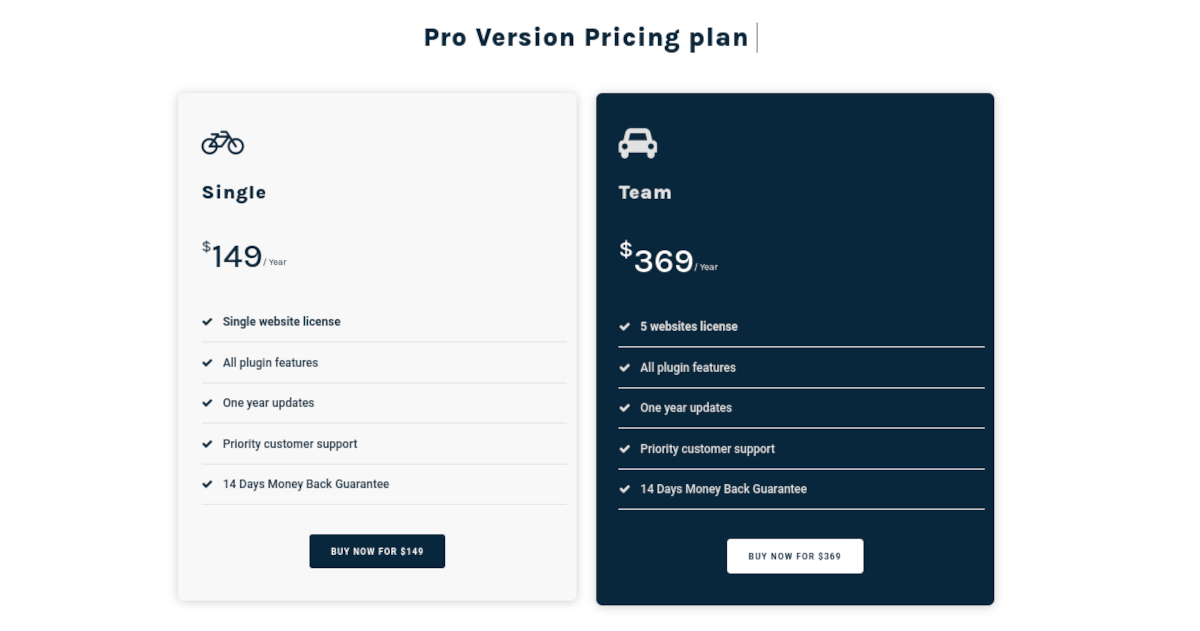
Bekar
Tek planda, aşağıdakiler için yılda 149 ABD doları harcarsınız:
- Tek web sitesi lisansı
- Tüm eklenti özellikleri
- Bir yıllık güncellemeler
- Öncelikli müşteri desteği
- 14 günlük para iade garantisi
Takım
Ekip planıyla, aşağıdakiler için yılda 369 ABD doları harcarsınız:
- Beş web sitesi lisansı
- Tüm eklenti özellikleri
- Bir yıllık güncellemeler
- Öncelikli müşteri desteği
- 14 günlük para iade garantisi
Notion WP Sync Pro+
Pro+ sürümü, ACF (Gelişmiş Özel Alanlar) ve başlıca SEO eklentileri (Yoast, SEOPress, Rank Math & All-in-one-seo) için destek sunar. Pod'lar ve Metabox eklentileri için destek gelecekte eklenecektir.
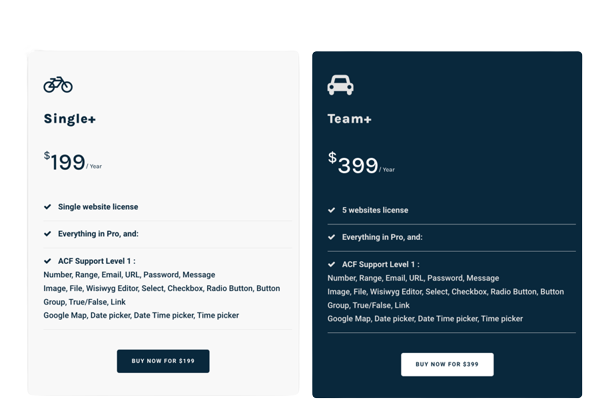
Özet
Notion WP Sync'i kullanmak, Notion hesabınız ile WordPress siteniz arasında kesintisiz bir bağlantı oluşturmanıza olanak tanır. İki platform arasında tutarlı bir iş akışını sürdürürken içerik oluşturma sürecinizi kolaylaştırın, işbirliğini geliştirin ve Notion'ın güçlü düzenleme özelliklerinden yararlanın.
